Excelで複数のネストされたVLOOKUPs
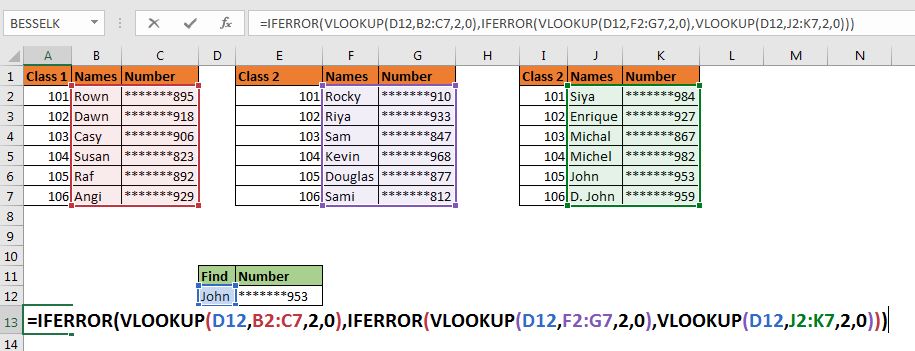
ここにいるので、複数のテーブルでいくつかの値を検索したいと思います。いずれかのテーブルに指定されたルックアップ値が含まれている場合は、ExcelVLOOKUP関数を使用してそれらを取得する必要があります。正しい?これがあなたのやり方です。
ネストされたVLOOKUP関数の一般式
|
= |
lookup_value:*これはレコードで探している値です。
Table1、Tabl2、Table3、…:*これらは、値が存在することがわかっているテーブルです。
col:*値をフェッチするテーブルの列番号。
0:*これは完全一致用です。近似一致を実行する場合は、1を使用します。
例を挙げて、物事を明確にしましょう。
ネストされたVLOOKUPを使用して複数のテーブルを検索する
最初にシナリオを作成しましょう。 3つのヨガクラスを実行するとします。一日の終わりに、ジョンという名前のリストバンドがあります。
これで、ジョンが3つのクラスのいずれかに属していることがわかりました。 3つのクラスすべてでjohnをルックアップするには、ネストされた、またはチェーンされたVLOOKUP関数をIFERROR関数内に配置する必要があります。
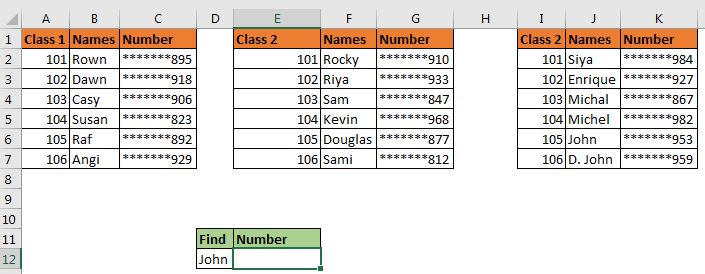
ここでは、3つのテーブルすべてでVLOOKUPを使用してjohnを検索し、彼の電話番号を取得します。
上記の一般的な数式を使用して、この数式をセルE12に配置します。
|
= |
ここで、D12はルックアップ値です。
B2:C7、F2:G7、およびJ2:K7は、検索するテーブルです。
2は、番号を取得するテーブルの列番号です。 (ここでは、列番号はすべてのテーブルで同じですが、データセットごとに異なる場合があります)。
エンターボタンを押すと、ジョンの番号が取得されます。
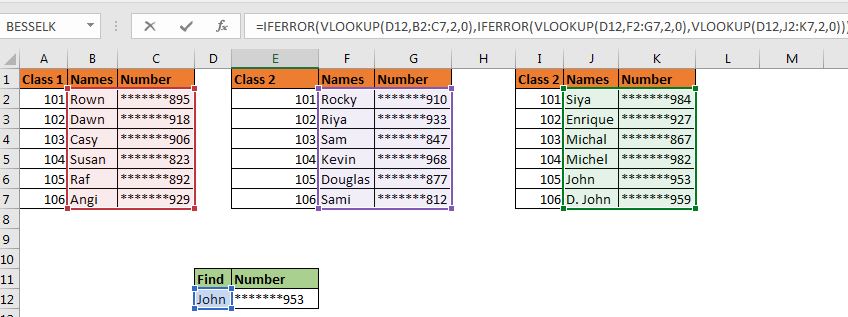
どのように機能しますか
テクニックは簡単です。私たちが知っているように、 link:/ forms-and-functions-introduction-of-vlookup-function [VLOOKUP]
指定されたテーブルでルックアップ値が見つからない場合は#N / Aエラーをスローし、 `link:/ logical-formulas-excel-iferror-function [IFERROR function]`は#N / Aエラーが発生した場合に指定された値を返します。これらの機能を活用しています。
最初のVLOOKUPが実行されます。最初のテーブルでジョンを見つけることができません。 #N / Aエラーを返します。現在、この関数はIFERROR関数にカプセル化されています。最初のVLOOKUP式が#N / AをIFERRORに供給したため、IFERRORの2番目の部分が実行されます。この部分にもIFERROR関数が含まれています。
次のラウンドでは、VLOOKUPは2番目のテーブルF2:G7でジョンを探します。
それは再び失敗し、IFERRORは制御を次の部分にバウンスします。この部分にはVLOOKUP関数しかありませんが、今回は3番目のテーブルJ2:K7でjohnを見つけて、番号を返します。
注:上記の例では、ジョンが1つの3つのテーブルの一部であることが確実でした。ただし、テーブルにこれらの値が含まれているかどうかわからない場合は、「値がどのテーブルにも見つかりません」という戻り値を返す別のIFERROR関数を使用してください。
|
= find”))) |
そうですね、これで複数のテーブルを調べることができます。これは複数のテーブルを検索するための最も洗練された方法ではありませんが、これが私たちの持っている方法です。
それを行う他の方法があります。 1つの方法は、すべてのクラスの結合されたデータセットを1つのマスターファイルに含めることです。もう1つは常にVBAです。
私は十分に説明できたと思います。この記事またはその他のExcelまたはVBA関連の記事について疑問がある場合は、以下のコメントセクションでお知らせください。
関連記事:
link:/ Tips-excel-iferror-vlookup [IFERRORおよびVLOOKUP関数] | VLOOKUP関数自体はすばらしい関数ですが、IFERROR関数と併用するとさらに効果的に機能します。 IFERROR関数は、VLOOKUP関数によって返されたエラーをキャッチするために使用されます。
link:/ lookup-formulas-preventing-a-vlookup-function-from-returning-an-error-when-an-exact-match-is-not-found [ISERROR and VLOOKUP function] | VLOOKUP関数でエラーが発生した場合、この組み合わせはTRUEを返します。
link:/ lookup-formulas-17-things-about-excel-vlookup [17 Things About Excel VLOOKUP] | VLOOKUPの17の驚くべき機能を一度に学びましょう。
link:/ lookup-formulas-vlookup-multiple-values [LOOKUP Multiple Values] | INDEX-MATCH関数を使用して複数の一致を検索します。
人気の記事:
link:/ keyboard-formula-shortcuts-50-excel-shortcuts-to-increase-your-productivity [生産性を高めるための50のExcelショートカット] |あなたの仕事をより速くしてください。これらの50のショートカットにより、Excelでの作業がさらに高速になります。
link:/ forms-and-functions-introduction-of-vlookup-function [ExcelのVLOOKUP関数] |これは、さまざまな範囲やシートから値を検索するために使用される、Excelの最も使用され人気のある関数の1つです。 link:/ Tips-countif-in-microsoft-excel [COUNTIF in Excel 2016] |この驚くべき関数を使用して、条件付きの値をカウントします。
特定の値をカウントするためにデータをフィルタリングする必要はありません。ダッシュボードを準備するには、Countif関数が不可欠です。
link:/ excel-formula-and-function-excel-sumif-function [ExcelでSUMIF関数を使用する方法] |これは、ダッシュボードのもう1つの重要な機能です。これは、特定の条件で値を合計するのに役立ちます。